对于win10系统,有网友反映每次开机都要输入密码,而且电脑时不时的在死机重启几次,一天没事净输入开机密码了,太麻烦。接下来,小编就要说一说如何取消开机密码。
Win10取消开机密码
右键点击Win10系统的开始菜单,选择弹出菜单里的运行,如下图所示:
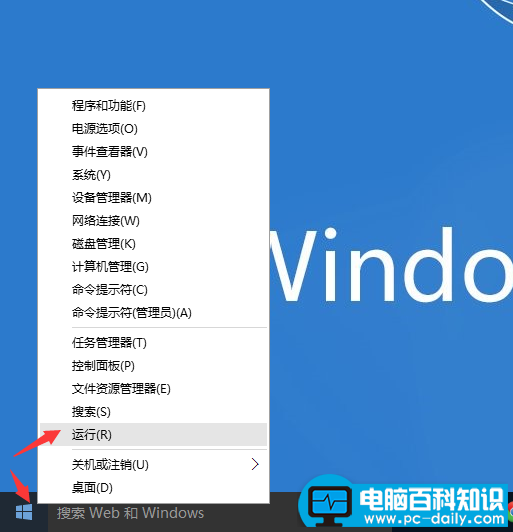
在弹出的运行对话框里输入:netplwiz 然后点击确定,如下图所示:
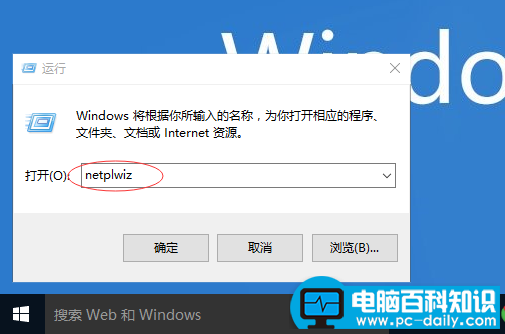
点击后,在用户帐户对话框里可以看到“要使用本计算机,用户必须输入用户名和密码”被勾选中了,如下图所示:
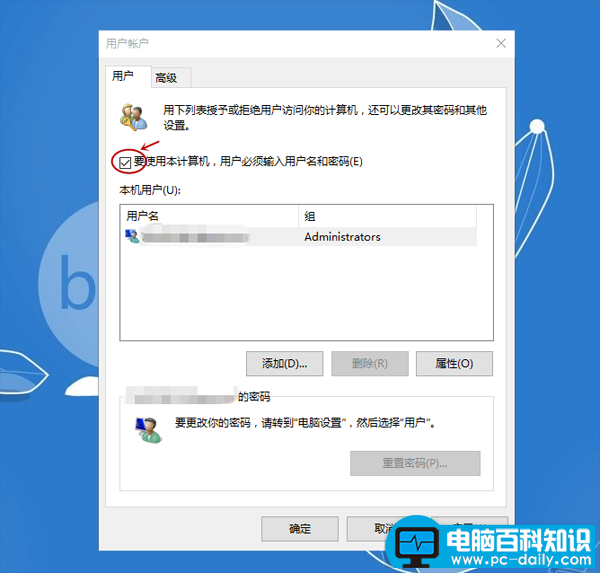
相关影片资源迅雷下载推荐
小编告诉您win7系统巧妙设置休眠的方法
将用户帐户对话框里的“要使用本计算机,用户必须输入用户名和密码”前面的勾去掉,然后点击确定,如下图所示:
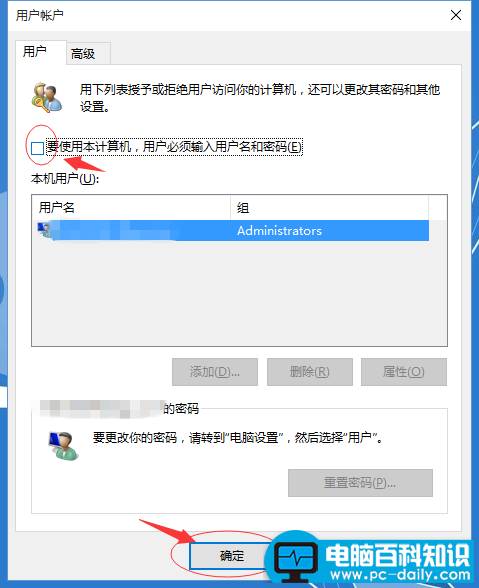
点击确定后,会弹出自动登录对话框验证权限,输入用户名和密码点击确定,下次开机登录时就不需要密码了。如下图所示:
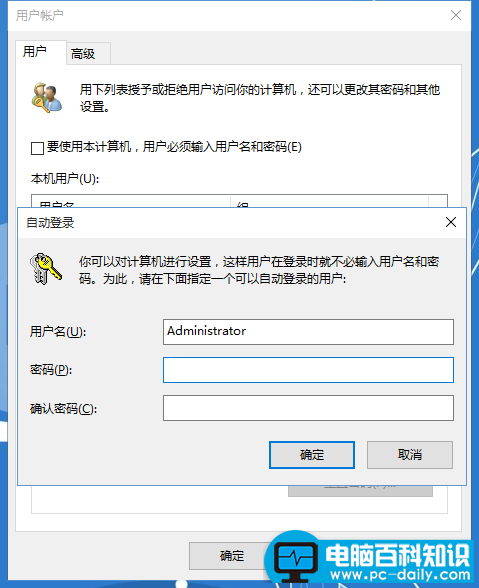
好了,按照以上的几个步骤操作你就可以摆脱开机输入密码的烦恼了。
说完开机密码的事,再来吐槽下win10自带的输入法,不知道为啥使用了一段时间了,就是感觉不习惯啊,打字出现错字的几率被大大的提升了,最后实在受不了了,还是删除算了。
相关影片资源迅雷下载推荐
Win8防火墙出问题了?小编帮您查看
版权声明:除非特别标注,否则均为本站原创文章,转载时请以链接形式注明文章出处。

